3 Modi per trasferire facilmente i video da PC a iPhone
Non sai come trasferire i video da PC a iPhone? Leggi questa guida informativa e impara tre diversi modi per trasferire facilmente i video da PC ad iPhone.
 100% sicuro e la privacy degli utenti garantita
100% sicuro e la privacy degli utenti garantita23/02/2024 • Archiviato in: Trasferisci Dati tra Telefoni Cellulari • Soluzioni comprovate
“Come si trasferiscono i video da PC a iPhone? Posso usare iTunes per trasferire video da PC a iPhone o devo usare uno strumento qualsiasi? €?/em>
Un mio amico mi ha inviato questa domanda oggi, in precedenza, facendomi capire quanti di noi riscontrano delle difficoltà nello spostare liberamente i dati tra PC e iPhone. Dopo una rapida ricerca, ho potuto notare molti lettori che si chiedevano come trasferire video da computer a iPhone. Potrebbe sorprenderti - ma sono molti i modi per farlo, sia con che senza iTunes. In questa guida, ti insegneremo a trasferire i video da PC ad iPhone senza iTunes, e con. Cominciamo con, e impariamo di più su queste soluzioni nel dettaglio.
Contenuti simili scelti manualmente: 5 Soluzioni per trasferire i video da iPhone a PC/Mac
Parte 1: Come si trasferiscono i video da computer a iPhone con iTunes?
Se utilizzi il tuo dispositivo iOS da un po' di tempo, avrai già familiarità con iTunes. Sviluppata da Apple, è una soluzione disponibile gratuitamente per gestire un dispositivo iOS. Ti può aiutare a sincronizzare la tua musica, foto, contatti e diversi tipi di altri file di dati. Allo stesso modo, iTunes può anche essere utilizzato per trasferire video da PC a iPhone. Tuttavia, dovresti usare una versione aggiornata di iTunes compatibile con il tuo dispositivo. Successivamente, puoi seguire questi passaggi per imparare come trasferire i video da computer a iPhone.
1. Avvia iTunes sul tuo sistema e collega il tuo iPhone ad esso tramite un cavo autentico. Una volta rilevato il tuo iPhone, selezionalo dai Dispositivi per procedere.
2. Vai alla scheda Riepilogo e visita le Opzioni. Da qui, devi attivare l'opzione "Gestisci manualmente musica e video". Fai clic sul pulsante "Applica" per salvare le modifiche.
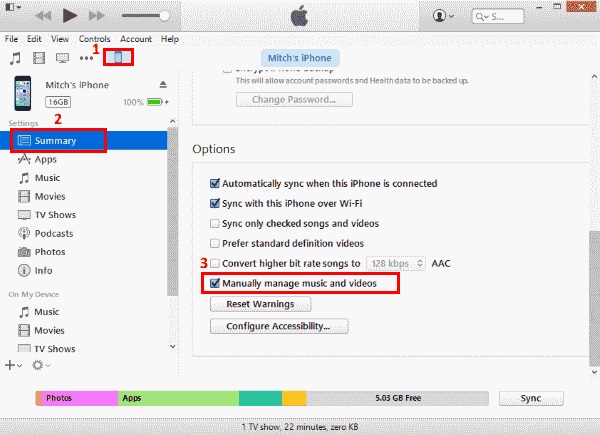
3. Ora, vai all'opzione "File" dal menu di iTunes e seleziona l'opzione "Aggiungi file alla libreria". Per aggiungere un'intera cartella, clicca su "Aggiungi cartella alla libreria".
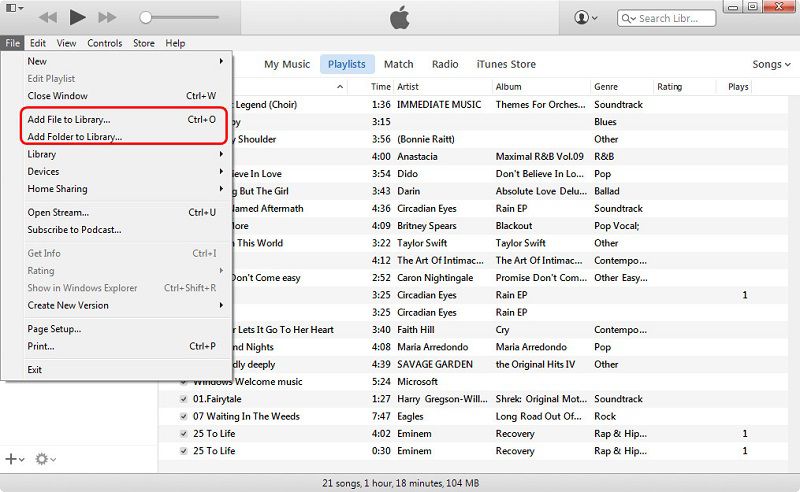
4. Questo avvierà una finestra del browser. Da qui puoi selezionare manualmente i video che desideri trasferire sul tuo dispositivo.
5. Seleziona il tuo telefono e vai alla scheda Film dal pannello di sinistra. Abilita l'opzione "Sincronizza film" e scegli i file che desideri spostare.
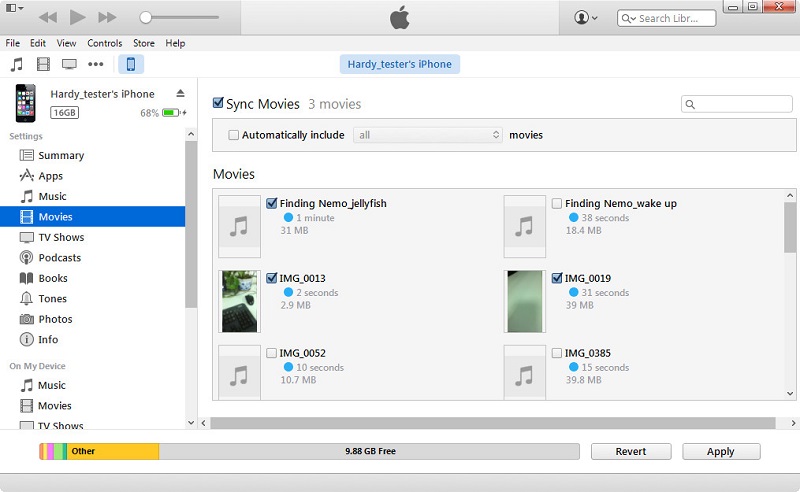
6. Alla fine, fai clic sul pulsante Applica per trasferire i video da PC a iPhone.
Parte 2: Come si trasferiscono i video da PC a iPhone senza iTunes usando dr.fone?
Come puoi vedere, può essere un po' complicato imparare a trasferire video da PC a iPhone usando iTunes. Se stai cercando una soluzione meno problematica per trasferire direttamente i video da PC a iPhone, allora prova Dr.Fone - Trasferimento (iOS). Fa parte del Dr.Fone toolkit, e renderà più semplice l'importazione, l'esportazione e la gestione dei dati. Puoi trasferire le tue foto, musica, video, contatti, messaggi, ecc. direttamente tra computer e iPhone.
Inoltre, puoi persino gestire i file multimediali iTunes senza utilizzare quest'ultimo, poiché molti utenti lo trovano eccessivamente complicato. Dr.Fone - Trasferimento (iOS) ha un'interfaccia facile e intuitiva, con una versione di prova disponibile gratuitamente. Funziona con tutti i principali dispositivi iOS come iPhone, iPad e iPod Touch, con piena compatibilità con iOS 11. Se desideri imparare a trasferire video da PC a iPhone senza iTunes, segui queste semplici istruzioni.

Dr.Fone - Trasferimento (iOS)
Trasferisci video da computer a iPhone/iPad senza iTunes
- Trasferisci, gestisci, esporta/importa musica, foto, video, contatti, SMS, App ecc.
- Esegui il backup di musica, foto, video, contatti, SMS, app ecc. sul computer e ripristinali facilmente.
- Trasferisci musica, foto, video, contatti, messaggi, ecc. da uno smartphone all'altro.
- Trasferisci file multimediali tra dispositivi iOS e iTunes.
- Pienamente compatibile con tutte le versioni di iOS che funzionano su iPhone, iPad o iPod touch.
1. Per iniziare, installa dr.fone sul tuo Mac o PC Windows e avvialo. Seleziona il modulo "Trasferisci" dalla schermata principale per iniziare la procedura.

2. Collega il tuo iPhone al sistema usando un cavo autentico. Se ricevi il messaggio "Autorizza questo computer", accettalo semplicemente toccando l'opzione "Autorizza".
3. In pochissimo tempo, il tuo iPhone verrà automaticamente rilevato dall'applicazione. Ora, invece di scegliere qualsiasi altro collegamento, vai alla scheda Video.

4. Questo mostrerà tutti i video già memorizzati sui tuoi dispositivi. Saranno ulteriormente suddivisi in diverse categorie, che potrai visitare dal pannello di sinistra.
5. Per trasferire i video da PC a iPhone, vai all'opzione Importa dalla barra degli strumenti. Da qui, puoi scegliere di importare un file o un'intera cartella.
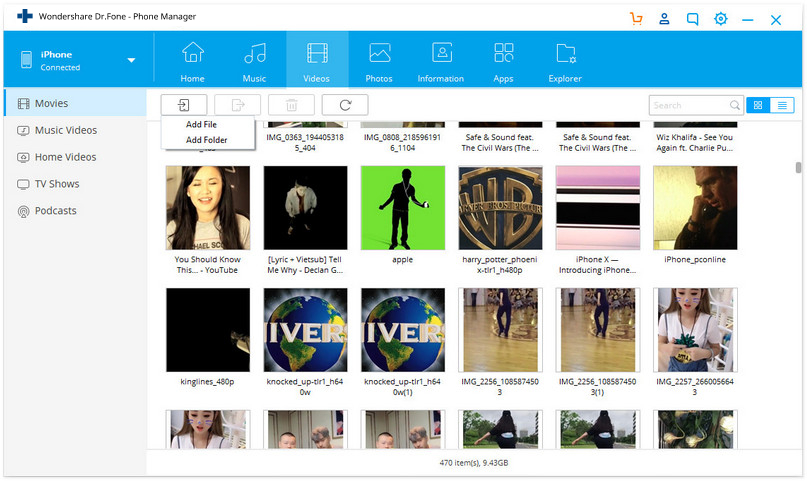
6. Basta fare clic sull'opzione "Aggiungi file" o "Aggiungi cartella" per avviare una finestra del browser. Basta andare nella posizione in cui vengono salvati i video e aprirli.
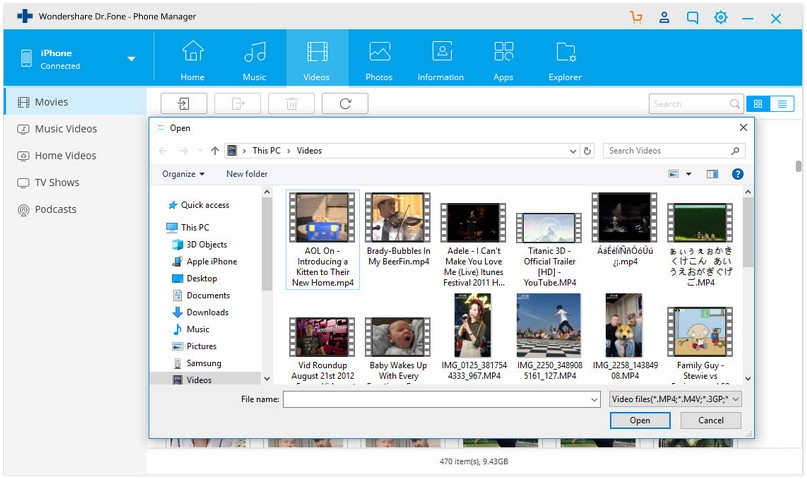
In questo modo, i video selezionati verranno automaticamente spostati sul tuo iPhone. Questo è tutto! Seguendo questo semplice approccio, puoi imparare a trasferire direttamente i video dal computer all'iPhone.
Parte 3: Come si trasferiscono i video da PC a iPhone senza iTunes usando Dropbox?
Con Dr.Fone - Trasferimento (iOS), puoi spostare direttamente i tuoi dati tra computer e iPhone. Tuttavia, se desideri imparare a trasferire i video da PC a iPhone in modalità "over the air", puoi utilizzare Dropbox. Questo metodo trasferirà i tuoi dati in modalità wireless, quindi necessiterà du più tempo rispetto al trasferimento con Dr.Fone. Inoltre, ogni utente ottiene gratuitamente solo una quantità limitata di spazio su Dropbox.
Se desideri trasferire il contenuto in blocco, questa non è una buona opzione. Tuttavia, salverà automaticamente i tuoi dati sul cloud, che è consigliato se desideri fare un backup dei tuoi video. Puoi imparare a trasferire i video da PC ad iPhone senza iTunes seguendo questi passaggi:
1. Innanzitutto, visita www.dropbox.com e accedi con i dettagli del tuo account. Se non hai un account, puoi crearne uno nuovo.
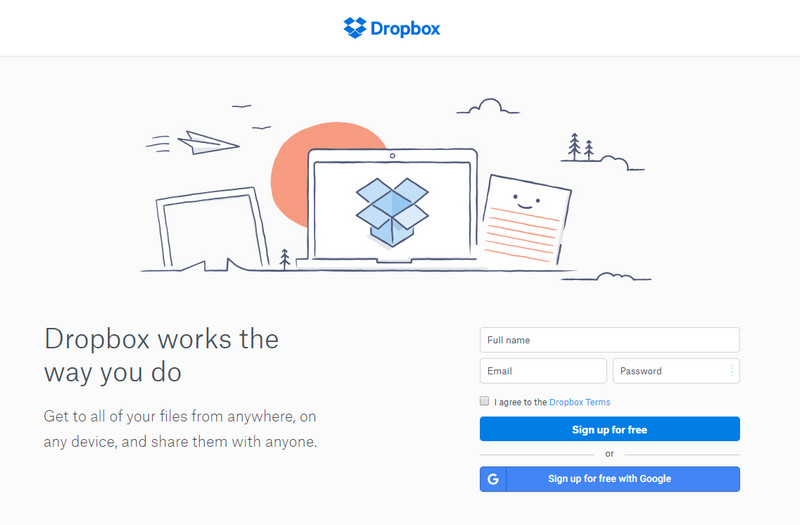
2. Dopo aver effettuato l'accesso, potrai creare una nuova cartella o aggiungere un file facendo clic sull'icona "+". Consigliamo però di creare una nuova cartella e quindi fare clic sul pulsante "Carica file". Questo aprirà una finestra del browser da cui potrai caricare i tuoi video. Se lo desideri, puoi anche trascinare e rilasciare i video che desideri salvare su Dropbox.
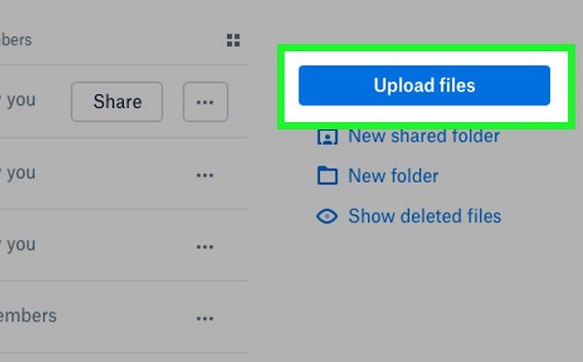
3. Adesso dovrai solo avviare l'app di Dropbox sul tuo iPhone e visitare la stessa cartella. Se non hai l'app, scaricala dall'App Store.
4. Basta selezionare il video e salvarlo sul dispositivo.
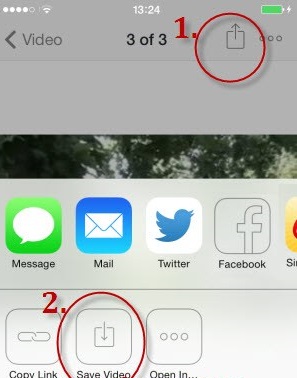
Seguendo questi tre metodi, puoi facilmente imparare a trasferire i video da PC a iPhone in diversi modi. Se stai cercando una soluzione gratuita, prova iTunes, mentre se desideri trasferire i video da PC ad iPhone "over the air", punta su Dropbox. Tuttavia, se cerchi un'esperienza facile, veloce ed intuitiva, scegli senza esitare Dr.Fone - Transfer. È sicuramente il modo migliore per imparare a trasferire i video da computer ad iPhone. Oltre ai video, ti permette di gestire anche tutti gli altri tipi di dati importanti sul tuo dispositivo, il che lo rende uno strumento indispensabile per ogni utente iOS.
Potrebbe Piacerti Anche
- Trasferimento Dati iPhone
- 1. Trasferisci i Contatti da iPhone a iPhone
- 2. Trasferisci le Foto da PC a iPhone
- 3. Trasferisci Suonerie da iPhone a iPhone
- 4. Trasferisci i Messaggi da iPhone a iPhone
- 5. Trasferisci i Video da iPhone a Computer
- 6. Trasferisci le Foto da Mac a iPhone
- 7. Trasferisci i File da iPad a PC
- 8. Trasferisci le Foto da iPhone a Mac
- 9. Sincronizza i Contatti da iPhone a iPhone
- 10. Importa le Foto da iPhone a Windows
- 11. Sfoglia i File di iPhone su PC/Mac









Nicola Massimo
staff Editor